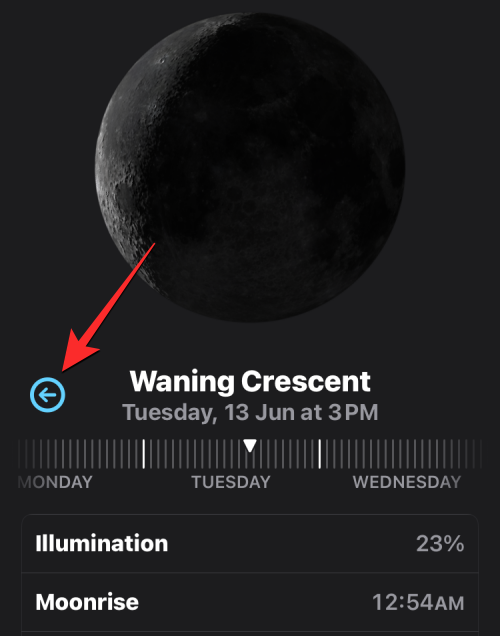您可以在iPhone上查看哪种月球数据?
iPhone上的原生天气应用程序中有一个新部分(作为iOS 17更新的一部分),可以访问您可能想要实时了解的所有与月球相关的信息。您所在地区的天气信息底部有一个新的矩形框,顶部是当前的月相。您可以访问此部分以查看:
- 今天当前月相的名称
- 今天的月出时间
- 下一次满月(也可以切换到特定的日期和时间)
- 从您当前位置看到的月相(也可以切换到特定的日期和时间)
- 当前时间的月亮照明(也可以切换到特定的日期和时间)
- 下一个月落时间(也可以切换到特定的日期和时间)
- 月球和地核之间的地心距离(也可以切换到特定的日期和时间)
- 当前、上个月和下个月的月相日历
- 当前、上个月和下个月的满月和新月日期。
相关:iOS 17 待机指南:启用 |定制 |关闭
如何在iPhone上访问月球数据
-
必需:iOS 17 更新。(检查“常规>软件更新”下的“设置”>)。
要查看月球数据,请在 iPhone 上打开“天气”应用。
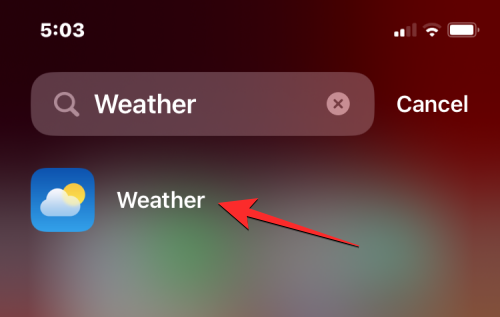
当应用程序打开时,请确保您正在查看当前位置的天气数据。现在,在此屏幕上向下滚动,直到您看到一个矩形框,上面有一个月亮图像,顶部有当前月相的名称(新月,打蜡新月,第一季度,打蜡吉布斯,满月,减弱的吉布斯,上弦月,衰落的新月)。本节还将向您展示月球当前的照明,下一个月落时间以及您将见证下一个满月的时间。要查看更多月球数据,您只需点击此框即可。
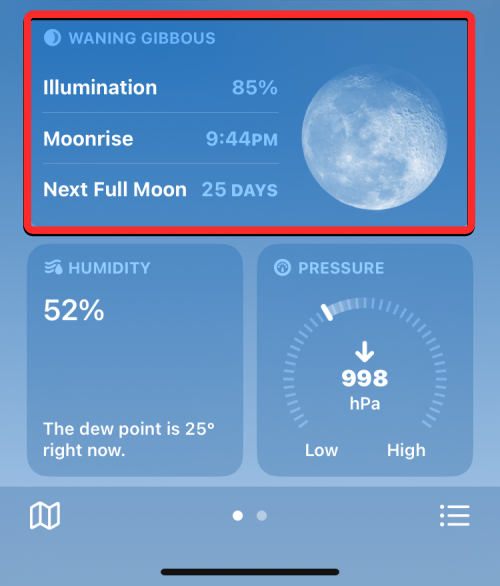
当你这样做的时候,你会看到一个新的月亮溢出窗口出现在屏幕上。在此屏幕上,您将在顶部看到月球当前相位的较大预览,后跟当前相位的名称。

在阶段标题下方,您将看到一个滑块,您可以向左或向右移动。向左或向右滑动将允许您控制在下面可见的时间月亮信息。滑动此设置时,滑块下的动态信息也会根据当前选择的日期和时间而更改。
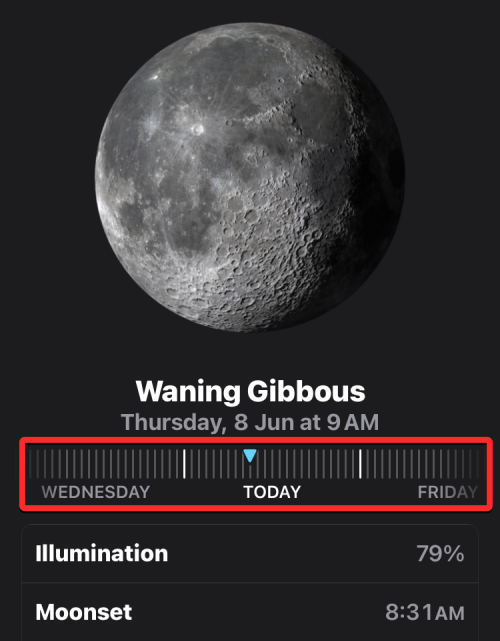
默认情况下,滑块下方的动态信息将显示当前月亮的照度、来日月出和月落时间、距离下一个满月的日子以及地心和月核之间的地心距离。
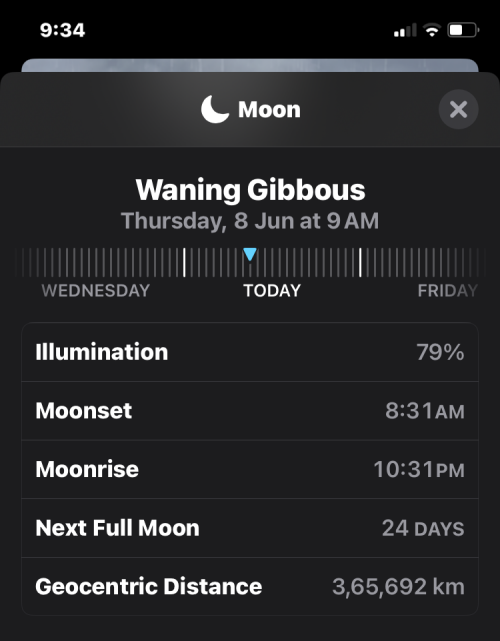
如何在iPhone上查看月相日历
除了告诉您今天或特定日期的各种月亮数据外,天气应用程序还提供专用的月相日历。这个日历让你在了解月球表面有多少被照亮时有一个更好的主意,即从地球上可见。
天气 App 可让您轻松了解您距离满月或新月的距离,并帮助您了解不同的月相,例如上弦季、第三季度、上弦月或月相衰减以及新月上来减。
要查看月相日历,请在 iPhone 上打开“天气”应用。
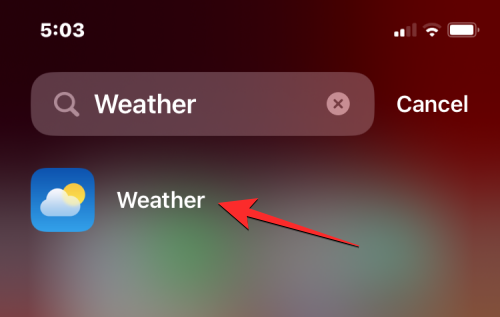
在应用程序内,向下滚动,直到看到一个包含月球数据的矩形框。点击此框以查看有关月球的更多信息。
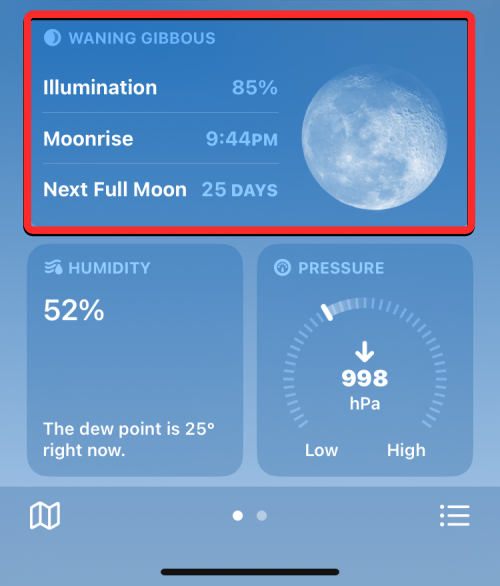
当月亮屏幕出现时,向下滚动到日历部分。在这里,您将看到当月各个月相的可视化表示。
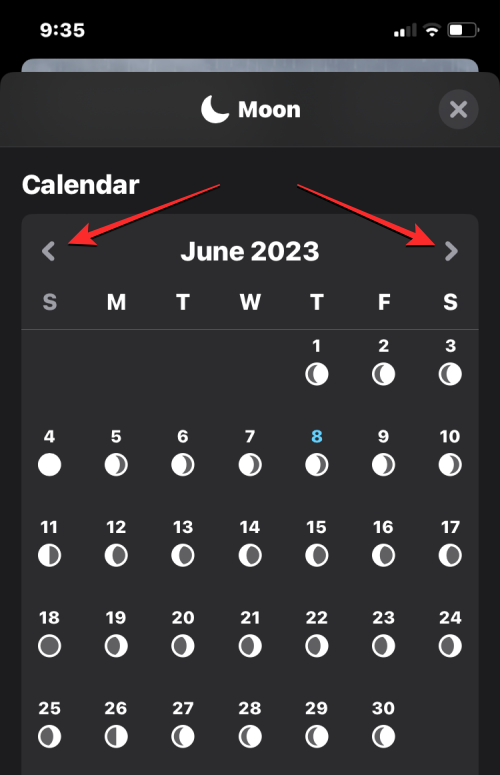
要查看过去一个月或下个月的月相日历,请点击日历部分顶部的左箭头或右箭头。
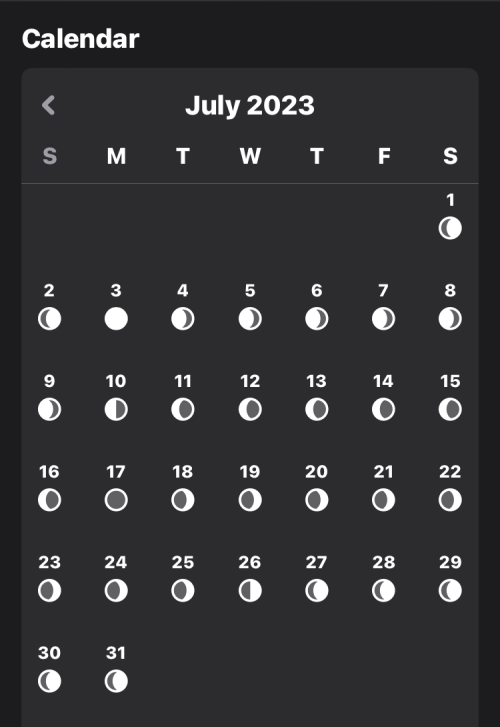
在月相日历的底部,您还将看到所选月份可能发生满月和新月的特定日期。您现在可以查看当前、上个月或下个月的满月和新月日期。
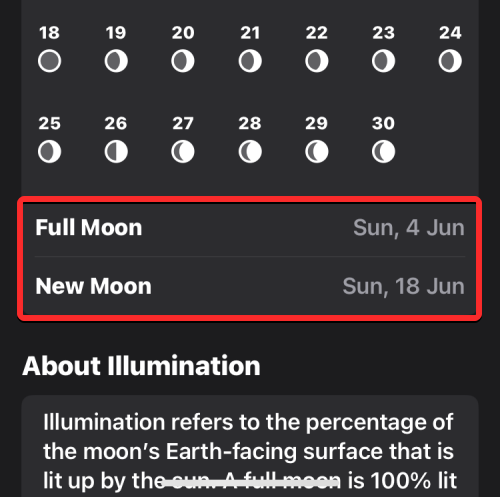
如何查看特定日期和时间的月球数据
“天气”应用提供了一堆新月数据信息,您可以查看当前时间或过去或未来的特定日期或时间。默认情况下,您在“天气”App 中看到的月球数据旨在显示当前的月球照明、相位和其他数据。
您必须先在 iPhone 上打开“天气”应用,才能查看特定日期和时间的月球数据。
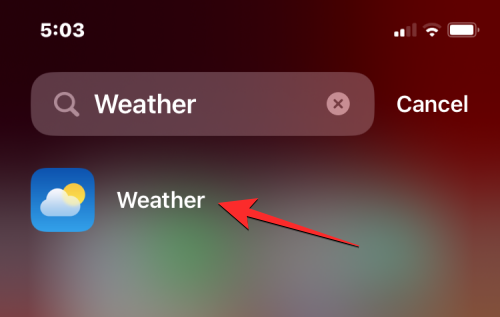
在应用程序内,向下滚动,直到看到一个包含月球数据的矩形框。点击此框以查看有关月球的更多信息。
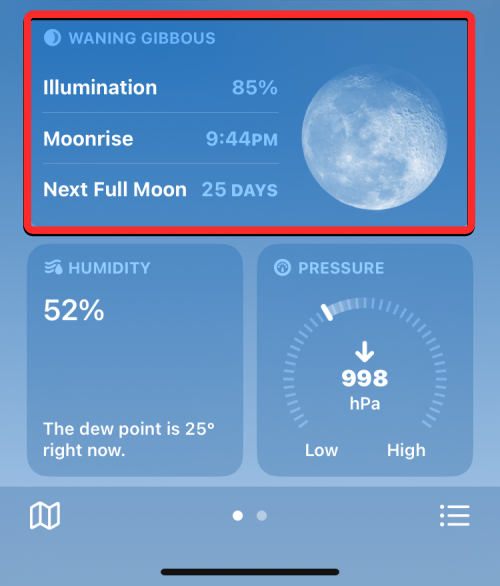
当月亮屏幕出现时,您会在月相正下方的滑块内看到一个蓝色三角形。蓝色三角形象征一天中的当前时间,以实时显示其特定的月亮数据。
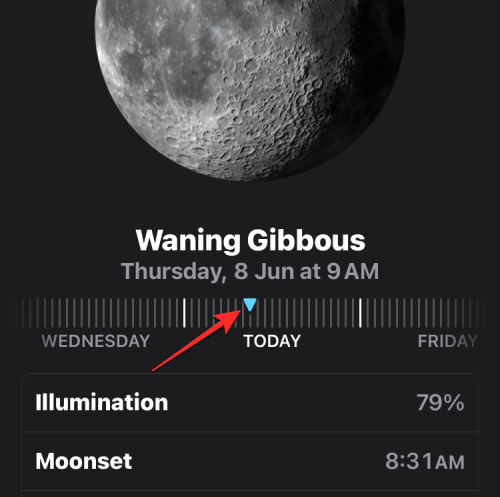
您可以左右移动此滑块以再查看一小时或一天的月球数据。当您这样做时,蓝色三角形将切换到蓝点以标记一天中的当前小时,您现在将看到一个白色三角形来标记您正在查看月球数据的小时和日期。
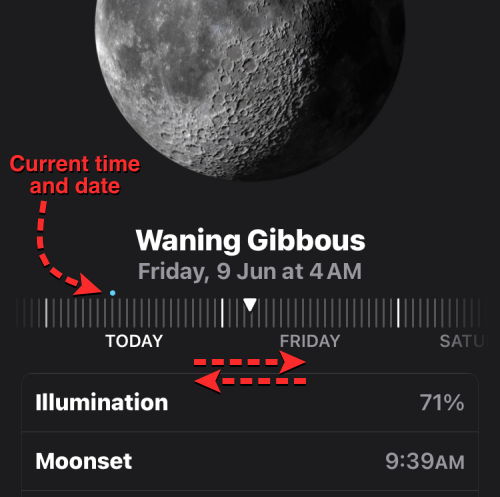
当您通过此滑块调整日期和时间时,动态月亮信息会因不同的小时和日期而变化。
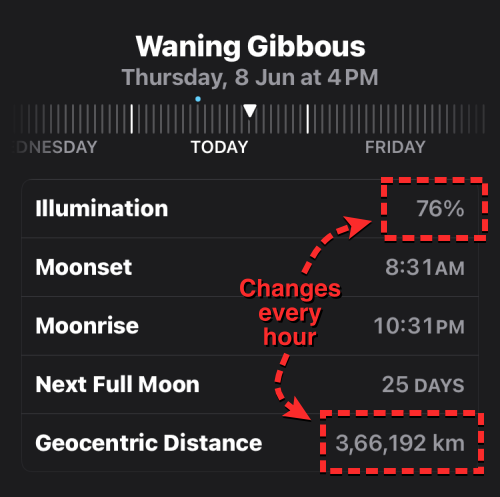
当您使用滑块更改小时和日期时,您将看到月亮数据在照明和地心距离方面每小时变化一次,以及月落和月出时间和满月前的天数每天都在变化。
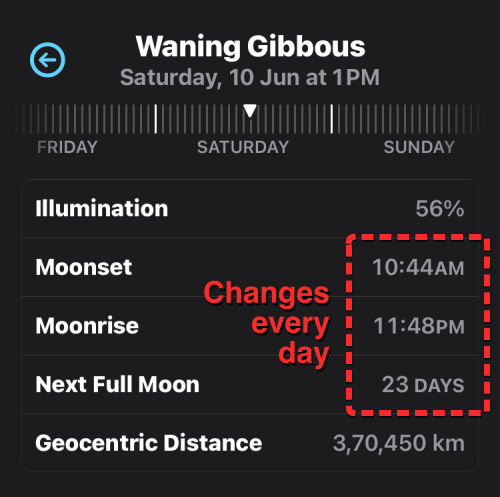
您可以调整滑块以查找最近或不久的将来的某一天的月球数据。在任何时候,您都可以通过点击滑块上方左侧或右侧的蓝色箭头返回到当前日期和时间。